- Autore Abigail Brown [email protected].
- Public 2023-12-17 06:52.
- Ultima modifica 2025-01-24 12:14.
Non essere in grado di accedere a un account Yahoo Mail può essere frustrante, ma la maggior parte dei problemi può essere risolta facilmente. Di seguito, diamo un'occhiata ad alcuni passaggi che puoi eseguire per risolvere i tuoi problemi di accesso.
Possibili cause di problemi di accesso a Yahoo Mail
I problemi di accesso possono provenire da una varietà di fonti, sia dal lato utente che dalla piattaforma. Se non riesci ad accedere al tuo account e-mail, è possibile che il servizio sia inattivo o che tu abbia commesso un errore con le tue informazioni di accesso.
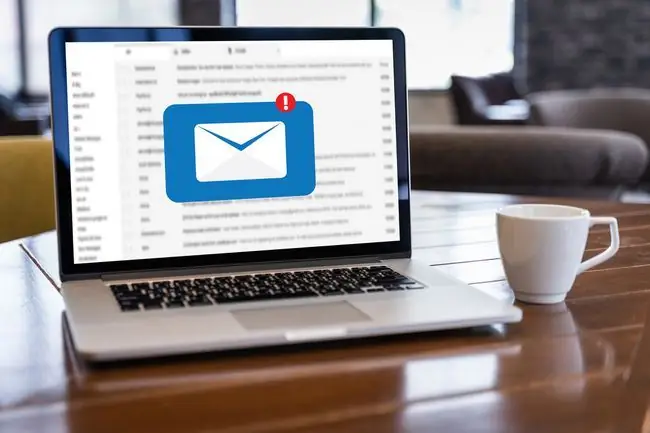
Come risolvere i problemi di accesso a Yahoo Mail
Per aiutare a diagnosticare cosa ti impedisce di accedere a Yahoo, prova queste strategie.
- Controlla lo stato di Yahoo Mail. Se è inattivo, nessuno può accedere da nessuna parte e qualcuno probabilmente lo ha segnalato a un sito come Is It Down Right Now. Allo stesso modo, controlla o contatta @YahooMail su Twitter per vedere se qualcun altro ha segnalato un problema. Se Yahoo Mail non è attivo, attendi e ricontrolla finché lo stato non cambia.
-
Controlla che Caps Lock non sia attivo. Le password di Yahoo fanno distinzione tra maiuscole e minuscole, quindi se Blocco maiuscole è attivo, qualunque cosa digiti non funzionerà. Se era acceso, spegnilo e accedi di nuovo.
Yahoo mostra un emblema nel campo della password che mostra se la modalità Blocco maiuscole è attiva.
- Accedi attraverso la pagina specifica per l'e-mail. Fallo quando il sito di accesso principale di Yahoo è problematico. Se non riesci ad accedere con la pagina specifica per l'e-mail, accedi tramite il sito principale di Yahoo.com.
- Conferma che la tua password è corretta. Se inserisci manualmente la tua password ogni volta che accedi a Yahoo, potresti commettere errori di battitura. Seleziona l'icona a forma di occhio nel campo della password per vedere cosa stai digitando.
- Reimposta la password. Ricomincia da capo se nessuna delle password che ricordi funziona.
- Chiudi e riavvia il browser. Spegnerlo e riaccenderlo è un meme a questo punto, ma potrebbe trarre vantaggio da un riavvio se non lo fai da un po' di tempo.
-
Cancella i cookie del browser o svuota la cache. A volte, i frammenti di informazioni che hai accumulato e condiviso durante la navigazione sul Web possono influire sulla funzionalità del browser.
-
Prova un browser diverso. I programmi non gestiscono necessariamente l'apertura dello stesso sito allo stesso modo. Yahoo potrebbe aver apportato alcune modifiche dietro le quinte che lo rendono migliore su alcuni browser rispetto ad altri.
Riavviare un browser, svuotare la cache e cancellare i cookie e provare un nuovo programma sono solitamente le soluzioni se si verifica un errore temporaneo sul sito di Yahoo. Questi messaggi di solito vengono forniti con un numero (ad esempio, Errore temporaneo 8). Tuttavia, questi in genere indicano l'incompatibilità del browser o un problema di dati. Se ricevi uno di questi messaggi di errore, queste tre correzioni dovrebbero funzionare per la maggior parte del tempo.
-
Abilita (o disabilita) la chiave del tuo account Yahoo. La funzione Chiave account ti consente di autorizzare un accesso a Yahoo sul tuo telefono invece di inserire una password. Se la tua password non funziona sul web, attiva una chiave per bypassarla. Se hai problemi a far funzionare la richiesta telefonica, spegnila e verifica se la tua password funziona.






